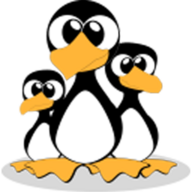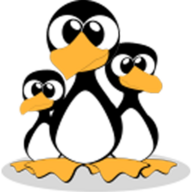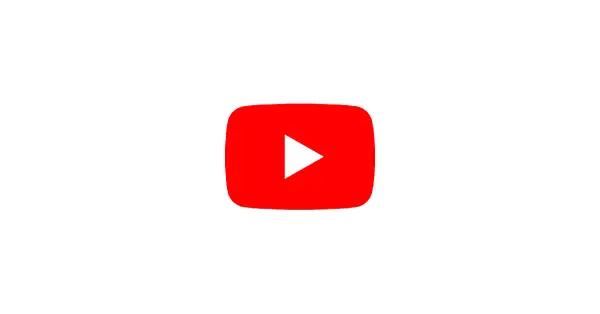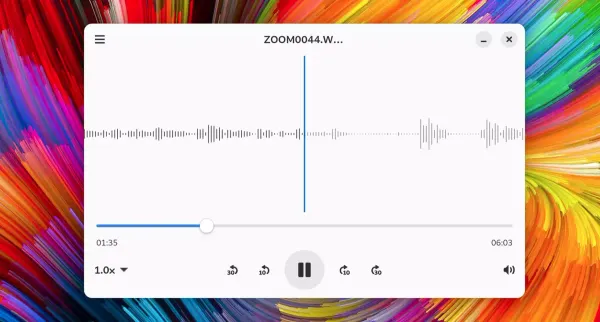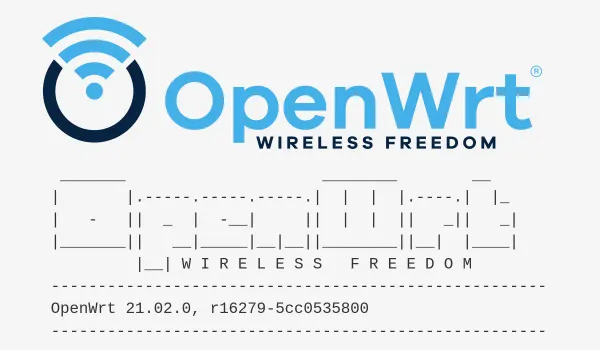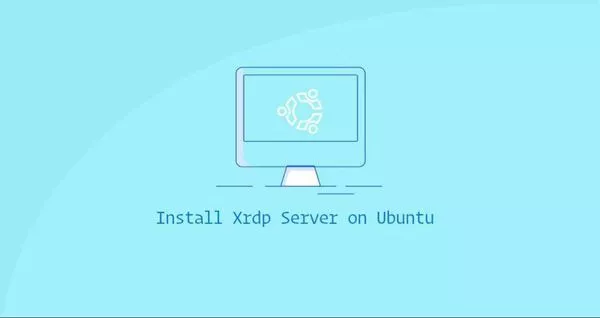如何在Ubuntu 20.04安装和使用Wine
Wine是一个开源兼容层,允许您在Linux,FreeBSD和MacOS等UNIX的操作系统上运行Windows应用程序
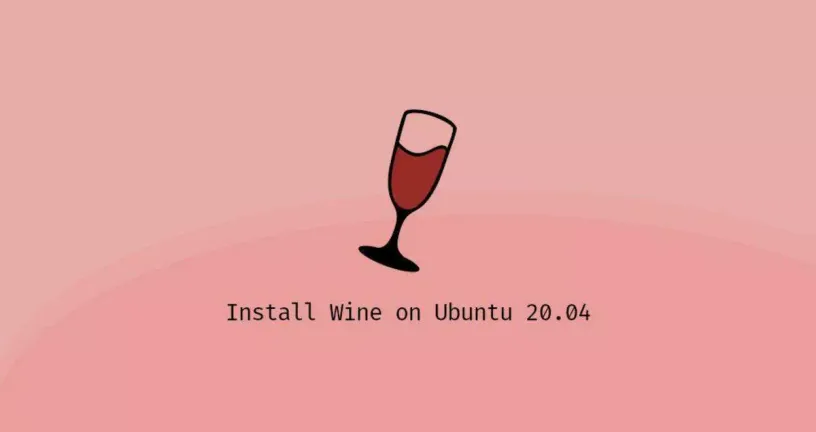
Wine是一个开源兼容层,允许您在Linux,FreeBSD和MacOS等UNIX的操作系统上运行Windows应用程序。
Wine是Wine Is Not an Emulator的首字母缩写。它将Windows系统调用转换为基于Linux/UNIX的操作系统调用,等效于POSIX调用,允许您将Windows程序无缝集成到Linux桌面环境中。
并非所有Windows应用程序都可以在Wine中运行,即使强行安装应用,它们可能不会以正常的方式运行。
Wine appdb是一个数据库,包含已测试并确认在wine下工作的应用程序列表。
Wine并不总是在Linux上运行Windows程序的最佳选择。您还可以使用像VirtualBox或VMware的虚拟化工具,但它们需要更多的系统资源。
如果你需要安装QQ或者微信,请参考我们的教程如何在Ubuntu安装QQ以及如何在ubuntu 20.04安装微信。
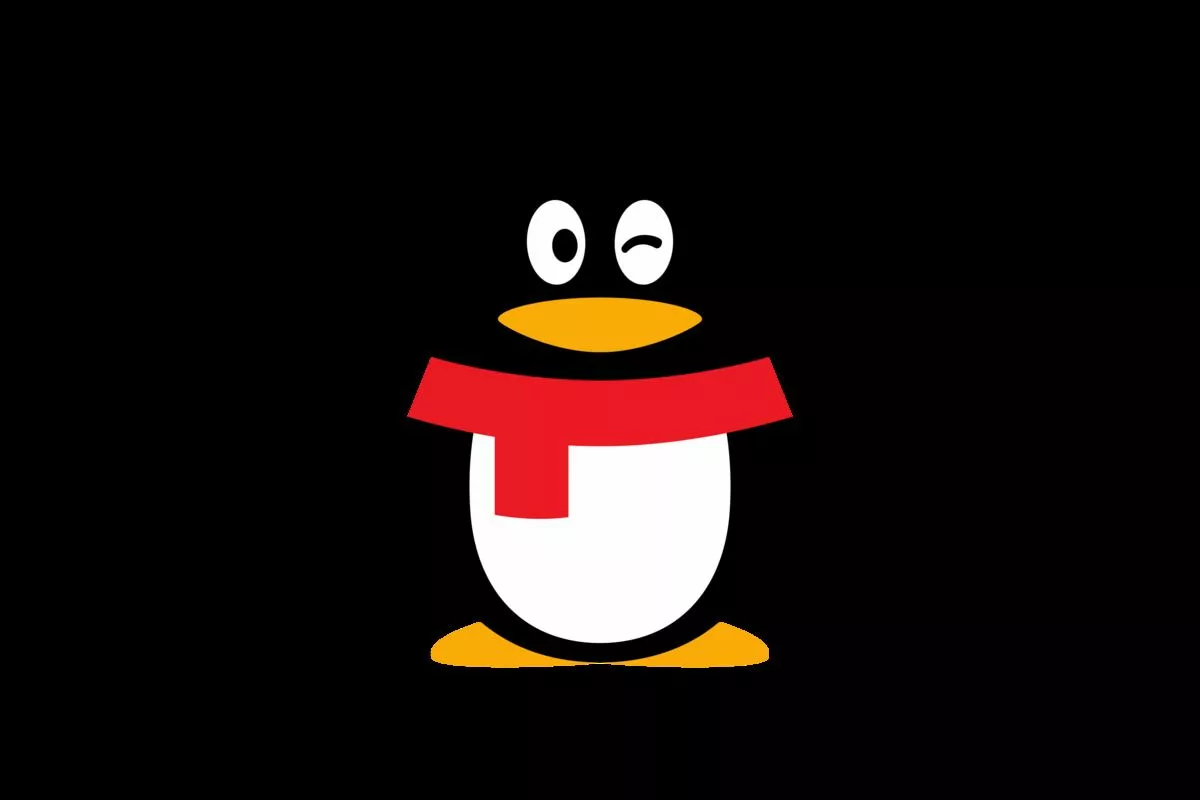
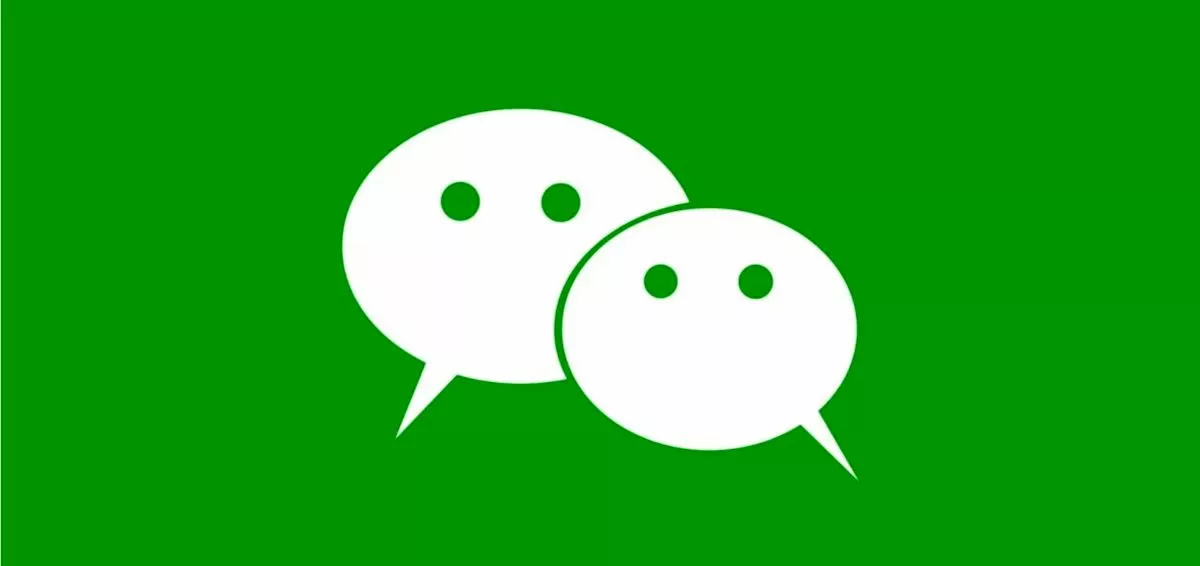
在Ubuntu上安装Wine 5.0
Wine包含在默认的Ubuntu存储库中,可以使用apt包管理器安装Wine。这是在Ubuntu上安装Wine的最简单方法。
但是,发行版仓库的wine可能落后于最新发行的Wine版本。稍后,我们将说明如何安装最新版的Wine。
由于大多数Windows应用程序是为32位架构的CPU而构建的。因此第一步是启用Multivec,它允许您在机器上安装64和32位软件。
最后是使用apt包管理器安装Wine,我们将安装Winde的64位和32位的版本。在安装Window应用之前确定你应用是否支持64位。
我们已经将这些过程整合一个命令中,你可直接运行以下使用HereDoc和cat命令整合的脚本一键安装Wine。
cat <<"EOF" | bash
sudo dpkg --add-architecture i386 && \
sudo apt update && \
sudo apt install wine64 wine32 && \
wine --version
EOF安装Wine完成后,以上shell脚本将会打印wine的版本,Ubuntu 20.04仓库中当前的Wine版本是5.0。
如果你看到终端打印wine-5.0 (Ubuntu 5.0-3ubuntu1),则说明Wine已安装在您的机器上,您可以开始使用它。
在Ubuntu上安装Wine 6.0
在本节中,我们将说明如何在Ubuntu 20.04上安装Wine 6。如果您正在运行64位Ubuntu系统,第一步是启用Multivec,它允许您在机器上安装64和32位软件。
然后使用wget下载并通过管道传递给apt-key导入Winehq仓库的GPG密钥。使用apt-add-repository创建WineHQ仓库的配置文件。最后使用apt install winehq-stable。
同样我们已经将这些过程整合一个命令中,你可直接运行以下使用HereDoc和cat命令整合的脚本一键安装Wine 6.0。
cat <<"EOF" | bash
sudo dpkg --add-architecture i386 && \
sudo apt update && \
wget -qO- https://dl.winehq.org/wine-builds/winehq.key | sudo apt-key add - && \
sudo apt install software-properties-common && \
sudo apt-add-repository "deb http://dl.winehq.org/wine-builds/ubuntu/ $(lsb_release -cs) main" && \
sudo apt install --install-recommends winehq-stable
wine --version
EOF安装Wine完成后,以上shell脚本将会打印wine的版本,Ubuntu 20.04仓库中当前的Wine版本是6.0。
如果你看到终端打印wine-6.0 (Ubuntu 6.0-3ubuntu1),则说明Wine已安装在您的机器上,您可以开始使用它。
配置Wine
要启动配置Wine,请在终端中运行winecfg命令。将出现一个对话框,询问您是否要安装Wine-Mono SDk:
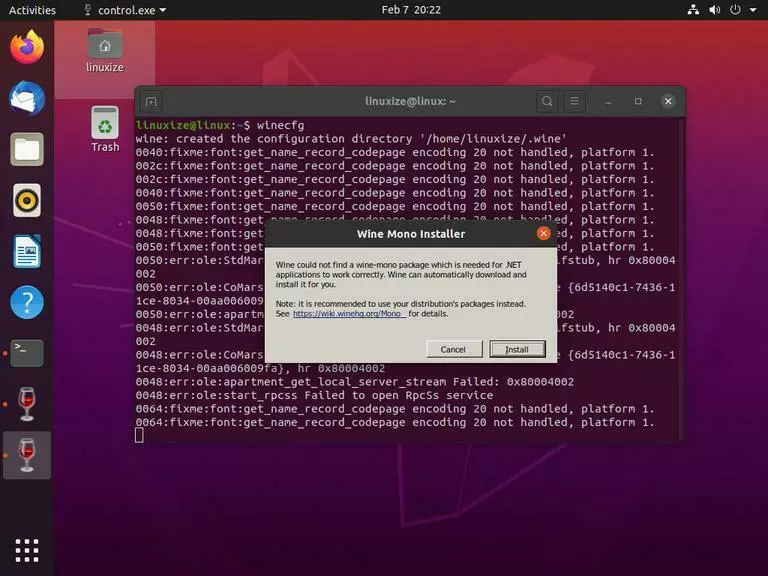
单击安装按钮,安装将启动。 完成后,将出现一个新的对话框,提示您安装Gecko。 再次单击安装按钮。
安装完成后,将显示Wine配置对话框。 在这里,您可以配置各种Wine设置。 在大多数情况下,默认设置应该足够。 完成后,关闭对话框。
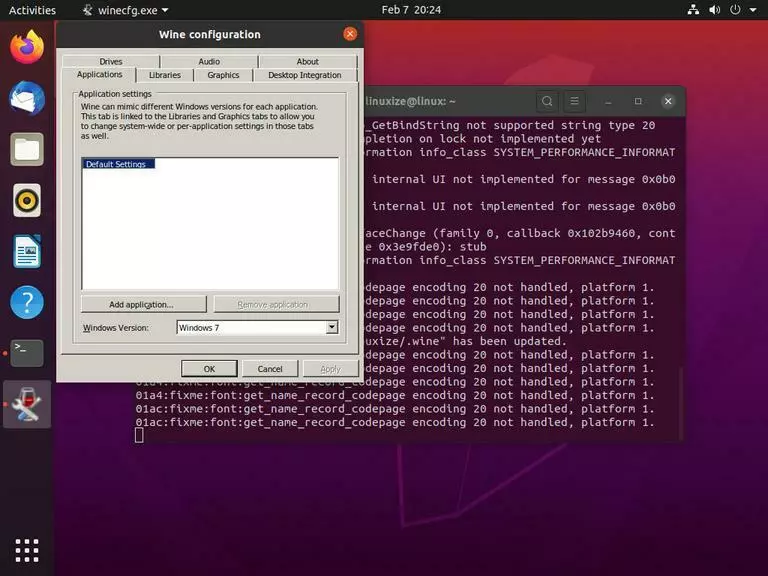
在Ubuntu上安装Notepad ++
Wine已安装和完成配置,我们将解释如何在Ubuntu上安装Windows应用程序。
在本教程中,我们将向您展示如何安装Notepad ++,最受欢迎的Windows文本编辑器之一。 启动您的浏览器并从Notepad ++下载页面下载安装文件。
一旦下载完成,通过右击Notepad.exe文件并选择使用Wine Windows程序加载器启动安装。
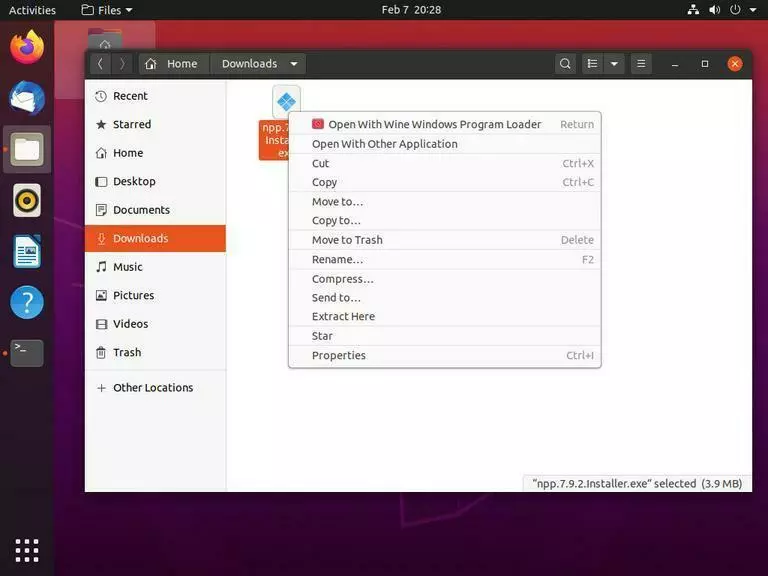
安装向导将启动,选择语言,以安装Windows Note ++。你还可以以相同的方式安装NotePAD++。
Windows应用程序安装在~/.wine/drive_c/目录中。要启动Notepad ++编辑器。切换到目录~/.wine/drive_c/Program Files (x86)/Notepad++。
然后双击notepad++.exe文件。您还可以从gnome活动搜索栏启动应用程序。
结论
我们向您展示了如何在Ubuntu 20.04桌面上安装Wine以及如何安装Windows应用程序。如果您遇到问题或有反馈,请在下面发表评论。